チョイススマート確定申告手順:税理士に依頼して確定申告をしている方

チョイススマート確定申告を利用して税理士に依頼して確定申告を行う手順をご紹介いたします。
STEP 1発行申し込みマイページより「寄附金控除に関する証明書」の発行申し込みをする
ふるさとチョイスにログインした後、「マイページ」から「チョイススマート確定申告ページ」に進んで、「寄附金控除に関する証明書」の発行を申し込みます。
1マイページ>チョイススマート確定申告をクリック。
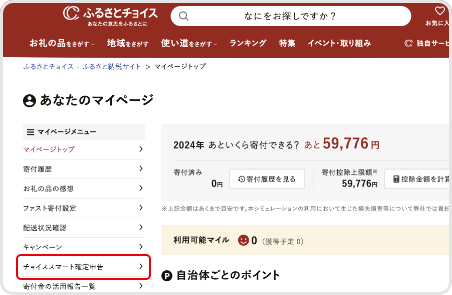
2「チョイススマート確定申告ページ」で「発行したい年」を選択して、「発行のお申し込みへ」をクリック。
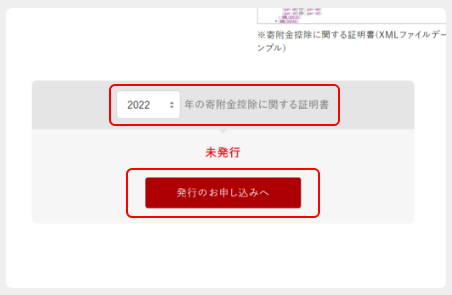
3ページの内容を確認して、「上記に同意する」にチェックをして「申し込む」をクリック。こちらで申し込みは完了となります。
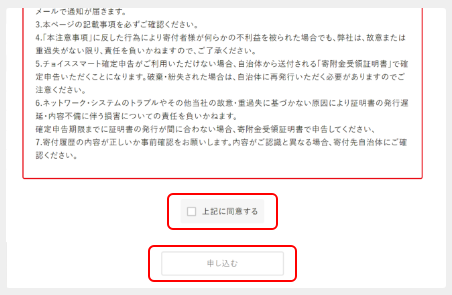
「寄附金控除に関する証明書」発行のための注意
下記に該当する方は「寄附金控除に関する証明書」を発行できません。
確定申告は自治体から発行された「寄附金受領証明書」をご利用ください。
下記発行されない方の例です。
- 会員登録名と一致する名義の寄付履歴がない
- 寄付履歴がない
- 寄付履歴はあるが、未決済・決済取消・期限切れであったり、寄付後に別人名義に変更されている
STEP 2ダウンロード
ボタン押下後、すぐに証明書が発行されます。『20XX年分の寄附金控除に関する証明書の発行通知』というタイトルでもメールが届きますのでご確認ください。データはXMLというファイル形式になっており、そのまま印刷することはできませんのでご注意ください。
1チョイススマート確定申告画面から「電子ポストへ進む」をクリック。
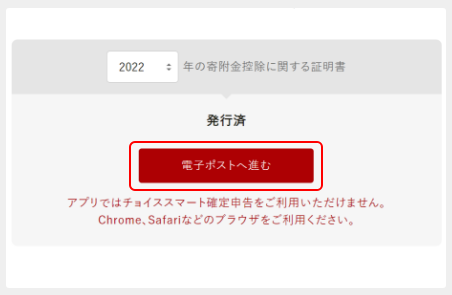
2電子ポストで「寄付金控除に関する証明書発行のお知らせ」をクリック。
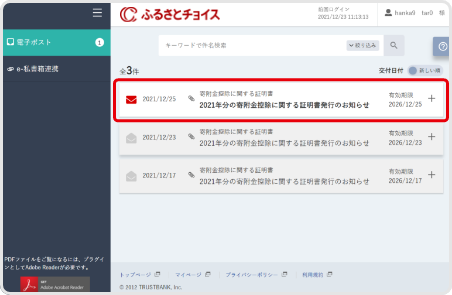
3「寄附金控除に関する証明書」(XMLファイル)をダウンロード。
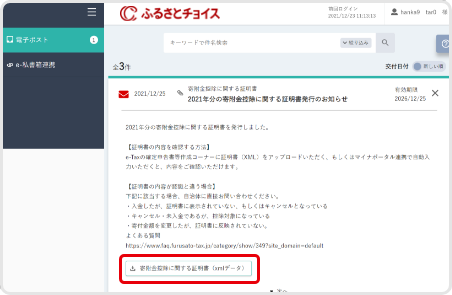
寄附金控除に関する証明書
(XMLファイルデータ)の
サンプル
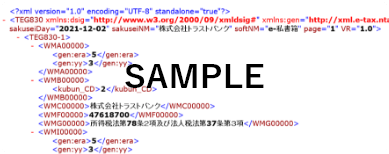
STEP 3税理士に送付ダウンロードしたデータを税理士に送付する
ダウンロードしたXMLファイルもしくは変換したPDFファイルを税理士に送付します。郵送や電子メール等の送付方法は担当の税理士にご確認ください。
※XMLファイルのPDFへの変換方法は「税務署へ持参・郵送する」のSTEP3をご確認ください。












































